インスタグラムでダイレクトメッセージ(DM)やいいね、コメントなどの投稿があったとき、それらをiPhoneやAndroidスマホのロック画面・ホーム画面に表示したり、着信音・バイブレーションなどで即座に知らせたりする「プッシュ通知」は便利な機能です。
本記事では、Instagramにおける各種プッシュ通知をオンにする方法や、特定のアカウントの更新を見逃さないようにする設定、反対に通知が多すぎて煩わしいときにオフにする方法について解説します。インスタの通知を上手にカスタマイズして、快適に利用できるようにしましょう。
インスタグラムで受け取れる通知の種類とは?
プッシュ通知がオンになっている場合、インスタグラムで下記のような更新が発生すると通知が受け取れます。
- 特定アカウントが投稿(フィード・リール・ストーリー)した
- 自分のフィード投稿へのコメント・いいね
- 自分のストーリーズ投稿へのコメント(クイックアクションを含む)
- 相手の投稿やストーリーズに@メンションされた
- ダイレクトメッセージの受信(コメント・いいね含む)
- 相手からのフォロー通知
- フォローリクエストが承認された
- 知り合いかもしれないユーザーのおすすめ
- フォロー中のユーザーの更新情報
- インスタライブの配信更新情報
「コメントやDMの更新情報のみ受け取りたい」といったように、各セクションごとの通知設定については後述しています。
インスタのプッシュ通知を「オン」にする方法
インスタグラムの通知を受け取るためには、端末(スマホ)の通知設定をオンにした状態で、Instagramアプリ内の通知設定もオンにする必要があります。まずは、基本の通知設定を解説します。コメントやDMなどの機能ごとの個別設定については後述しています。
すべての通知を受け取る設定
インスタでプッシュ通知を受け取るには、あらかじめiPhoneやAndroidスマホの通知設定をオンにしておく必要があります。
iPhoneの設定方法
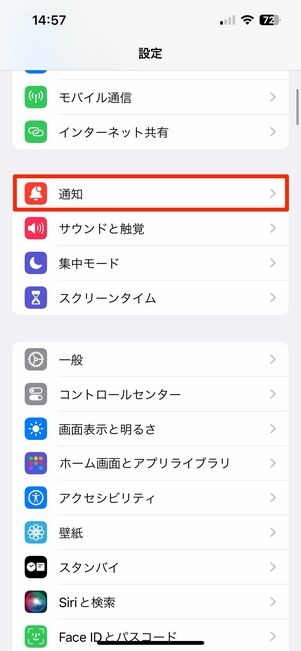
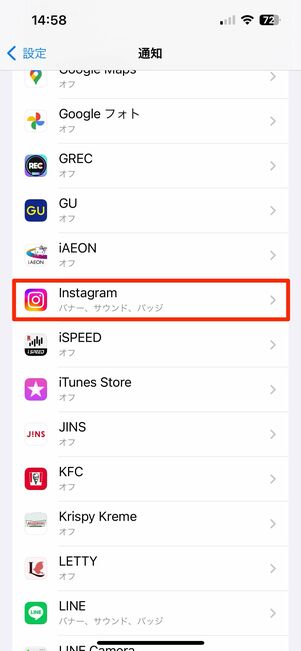
端末の「設定」アプリから[通知]を開き[Instagram]を選択します。
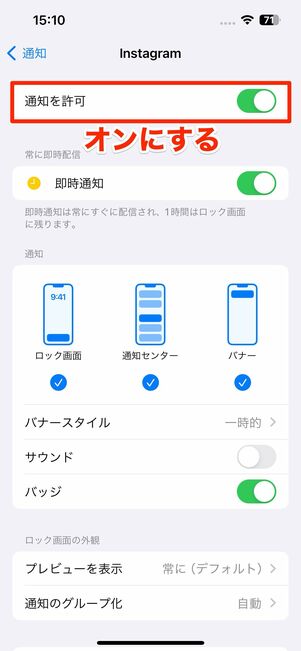
「通知を許可」をオンにすれば、iPhone本体の通知設定は完了です。続いてInstagramアプリ内の通知設定に進みます。
Androidスマホの設定方法
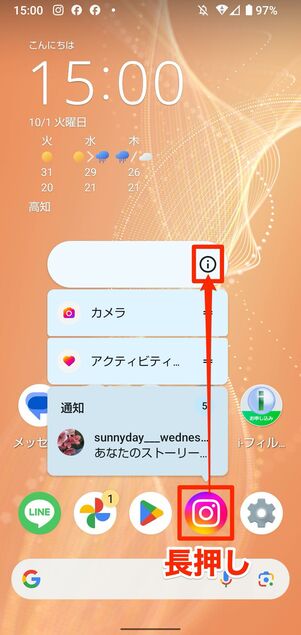
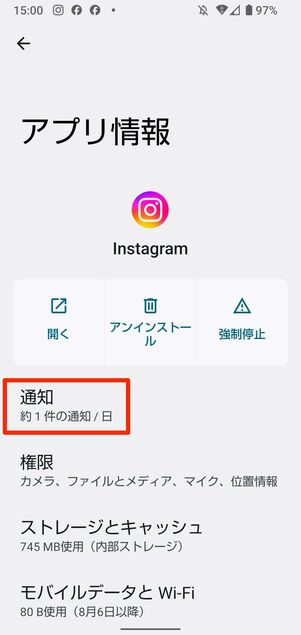
Instagramアプリを長押しし、[i]ボタンをタップ、次の画面で[通知]を選択します。
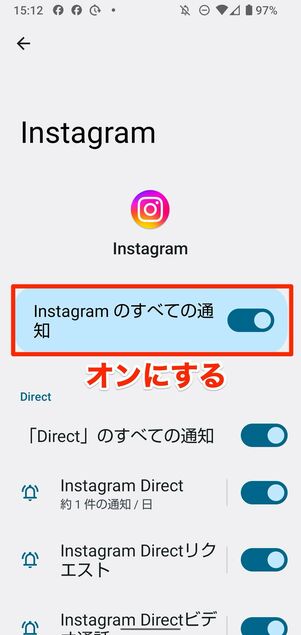
「Instagramのすべての通知」をオンにします(Androidの機種によっては項目名が「通知の表示」などと表示される場合もあります)。これでAndroidスマホ本体の通知設定は完了です。
Instagramアプリ内の通知設定をオンにする
iPhoneやAndroidスマホで通知設定をオンにしたら、次はInstagramアプリ内で通知設定をオンにします。
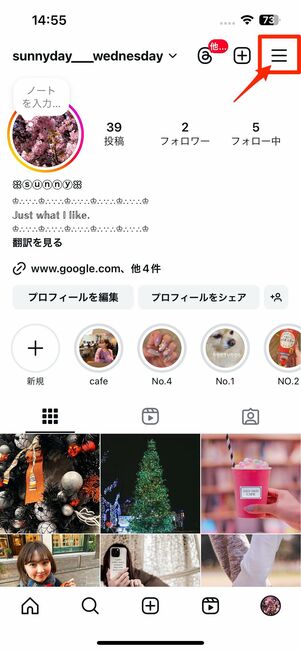
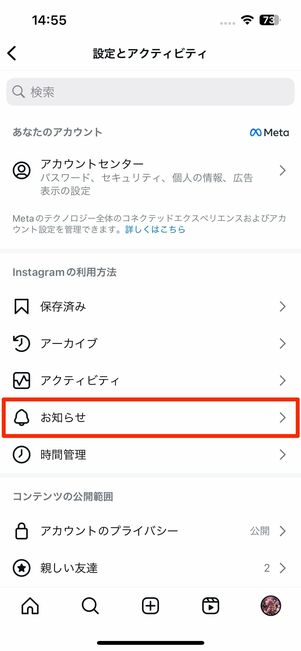
インスタのプロフィール画面右上のメニューボタンから[お知らせ]を開きます。
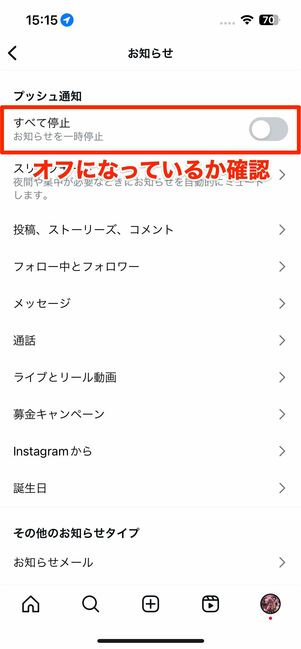
「すべて停止」の項目がオフになっているのを確認してください。
「すべて停止」の下にある[投稿、ストーリーズ、コメント]や[フォロー中とフォロワー]、[メッセージ]、[通話]、[ライブとリール動画]では、それぞれの機能ごとに通知の有無を決められるようになっています。
たとえば、フォローに関係なくすべてのいいね通知を受け取るのか、フォロー中アカウントからのいいね通知だけを受け取るのかといった細かい設定も可能です。詳しくは後述しています。
特定アカウントの投稿やストーリー、リール、ライブ動画通知のみ受け取る設定
新規投稿やストーリーを見逃したくない特定のアカウントには、個別に通知設定をしておくのがおすすめです。
- フィード投稿
- ストーリーズ
- リール
- ライブ動画
特にストーリーやライブ動画は、見逃してしまうと後々見られないケースがほとんどなので、通知設定をしておくとよいでしょう。
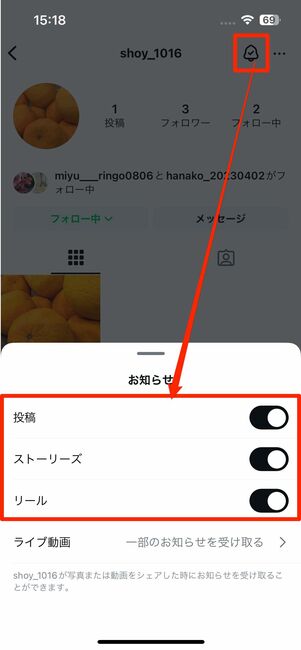
通知を受け取りたい特定のアカウントのプロフィール画面に移動し、画面右上のベルマークをタップするとメニューが表示されます。
投稿・ストーリーズ・リールから通知を受け取りたい項目をオンにすればOKです。ただし、前述した通知設定がオンになっているのが大前提です。
ライブ動画の通知設定は、もうひと手間かかります。
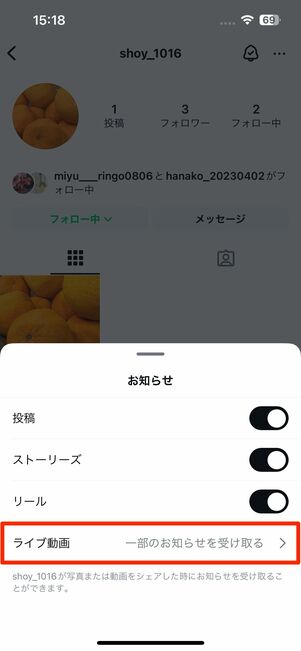
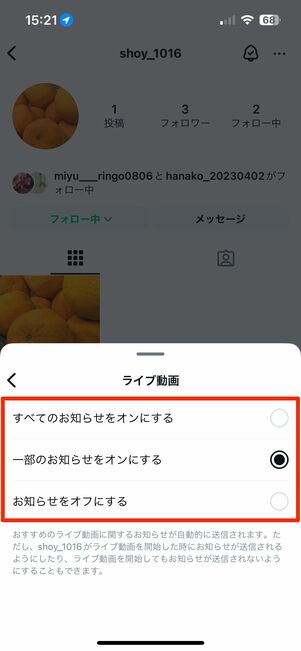
[ライブ動画](Androidの場合は[お知らせを受け取る])をタップし、3つの項目から該当するものを選んでください。すべてのライブ配信通知をオンにするのか、一部のみ通知するのかといった設定が可能です。
インスタのプッシュ通知を「オフ」にする方法
スマホのロック画面やホーム画面で頻繁に表示されるインスタからの通知が煩わしい場合は、通知設定をオフにしましょう。
一時的な通知オフならInstagramアプリで設定(最大8時間)
例えば会議中など一時的にインスタからの通知を切りたい場合は、アプリ内の設定がおすすめ。最大8時間まで通知をオフにでき、設定時間が経過すればいつものように通知が受け取れるようになります。
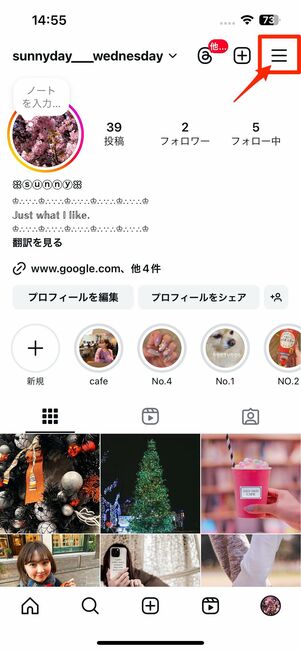
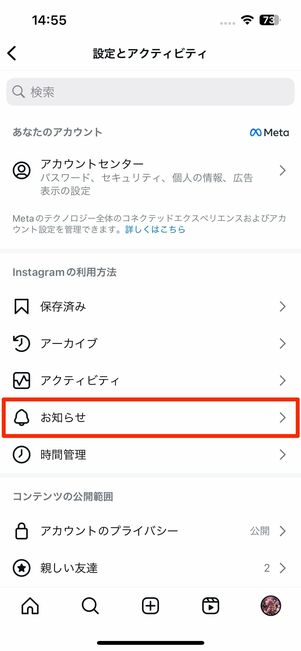
インスタのプロフィール画面右上にあるメニューボタンから[お知らせ]をタップしてください。
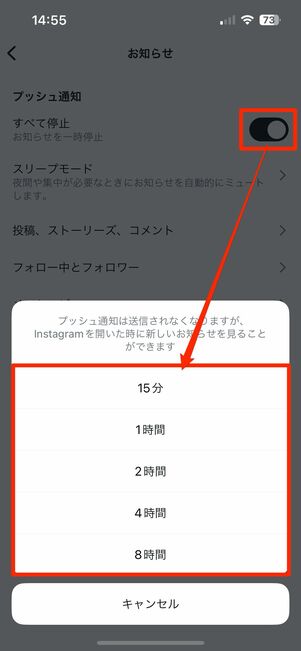
「すべて停止」をオンにすると、時間設定メニューが表示されます。最短で15分、最長で8時間の時間設定が選べます。
完全に通知オフにするなら端末で設定
一時的な通知オフではなく、完全に通知オフにしたい場合には、端末の通知設定を操作する必要があります。
iPhoneの設定方法
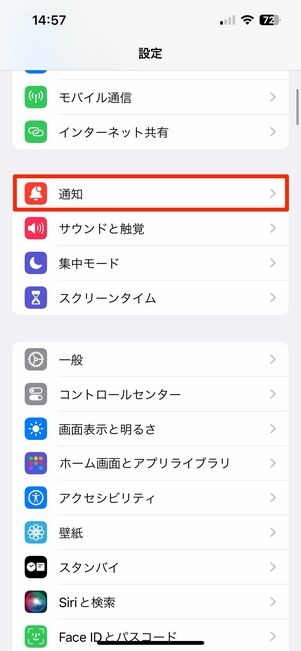
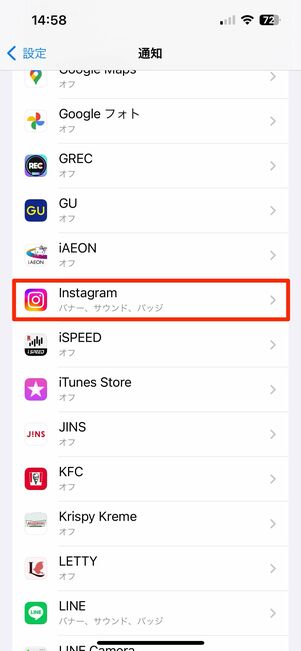
iPhoneの「設定」アプリで[通知]から[Instagram]を選択します。
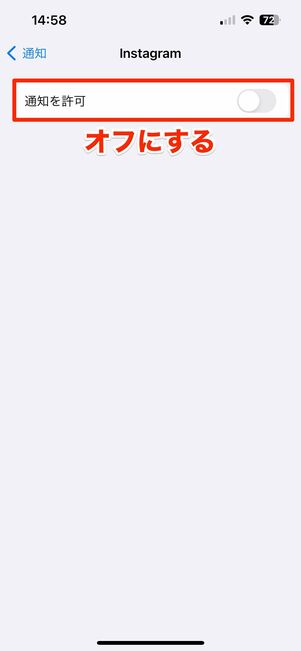
「通知を許可」をオフにすれば、インスタからの通知オフ設定が完了です。
Androidスマホの設定方法
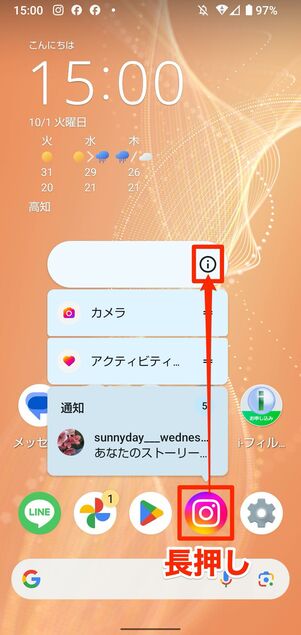
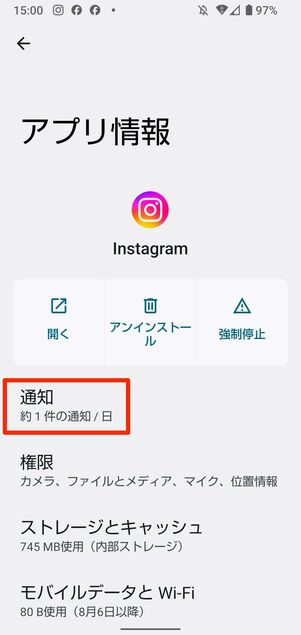
AQUOS sense4の場合
Instagramのアプリアイコンを長押しし、[i]ボタンをタップ、次の画面で[通知]を選びます。
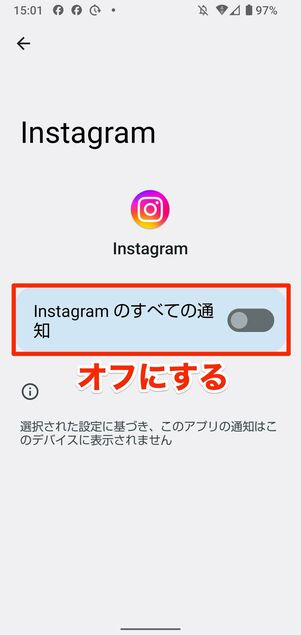
続いて「Instagramのすべての通知」をオフにします(AQUOS sense4の場合)。これでInstagramから完全に通知が来ないように設定できます。
なお、Androidスマホは端末によって設定の名前が異なる場合があります。「Instagramのすべての通知」や「通知の表示」などの項目をオフにするようにしてください。
通知音をオフにするなら端末で設定
バナーなどで通知は受け取りたいが通知音は消したいという場合も、端末の「設定」で変更できます。
iPhoneの設定方法
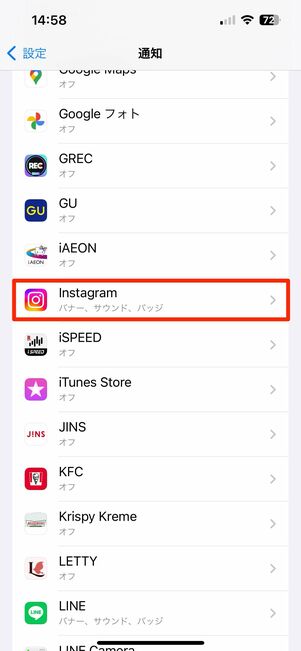
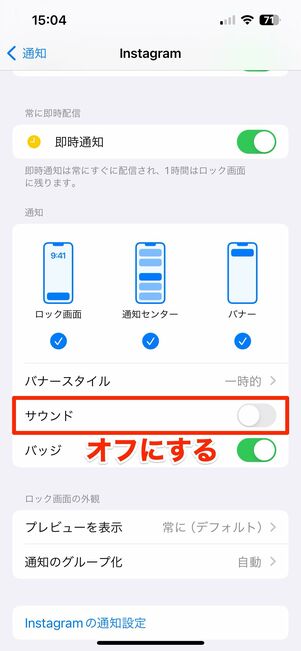
「設定」アプリを開き、[通知]→[Instagram]と進みます。続いて「サウンド」の項目をオフにすると、通知音のみ消せます。
Androidスマホの設定方法
Androidスマホで通知音をオフにする方法には2つのパターンがあります。
- Instagramアプリを含むすべてのアプリ通知音を消す:サイレントモードをオンにする
- インスタアプリの機能別に通知音を消す:端末の「設定」でアプリの通知設定を変更する
Instagramアプリだけでなくすべてのアプリ通知音を消すなら、端末の「サイレントモード」をオンにします。
サイレントモードはAndroid端末によって名称が異なり、「高度なマナーモード」「高度なサイレントモード」「通知をミュート」という名称を使う端末もあります。

AQUOSの場合は「サイレントモード」
画面を上から下にスワイプすると「クイック設定パネル」が表示されます。パネルから「サイレントモード」をタップすると、すべてのアプリの通知音が消えます。
もう一度タップするとサイレントモードは解除され、通知音が鳴るようになります。
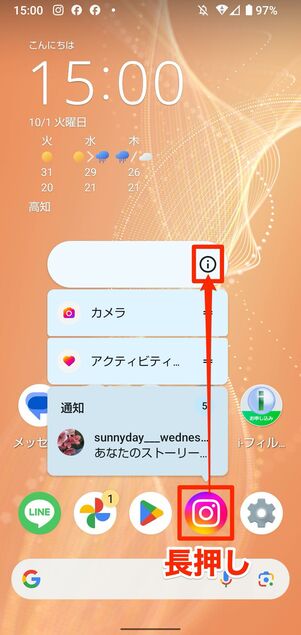
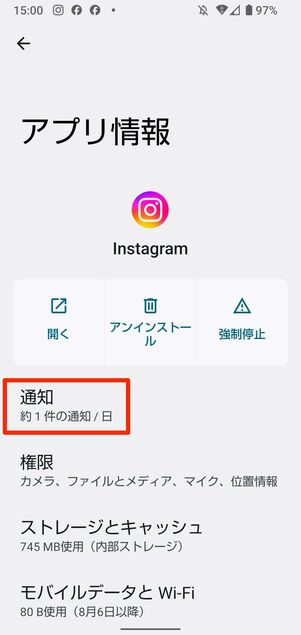
インスタアプリの一部の機能だけ通知音をオフにすることもできます。Android端末のホーム画面でInstagramのアプリアイコンを長押しし、[i]ボタンをタップ。次の画面で[通知]を選ぶとアプリの通知設定画面に遷移します。
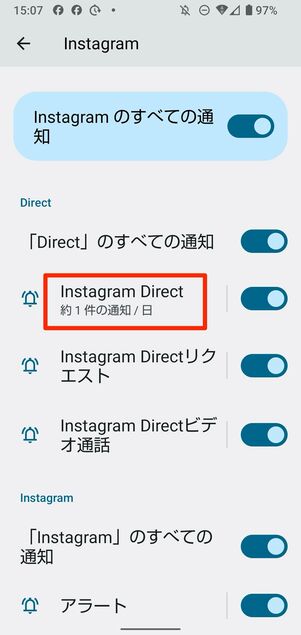
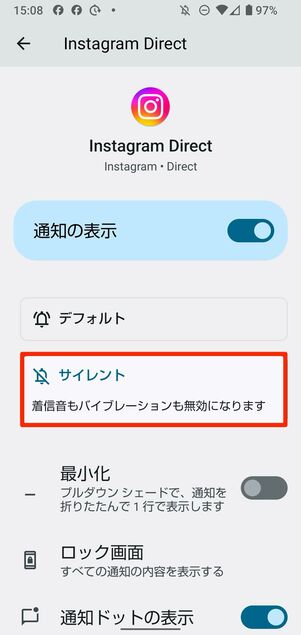
Android端末のInstagramアプリの通知設定画面
ダイレクトメッセージ(DM)やいいね、コメントなどをもらったとき、通知音を鳴らすかどうかを個別に設定できます。たとえばDMなら、[Instagram Direct]をタップし、[サイレント]を選択すると、DMを受信したときだけ通知音が鳴らないようになります。
通知の有無を個別に設定する方法(コメントやいいね、DMの受信など)
Instagramアプリでは、投稿やコメント、いいね、フォロー、ダイレクトメッセージ(DM)、ライブ動画、インスタからのお知らせなど、項目ごとに通知の有無を設定できます。通知内容を選んでおけば、必要な通知だけを受け取れて便利でしょう。
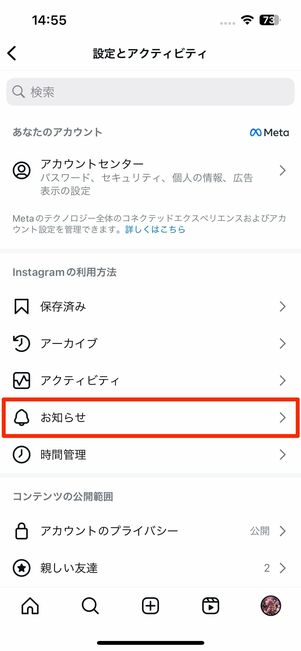
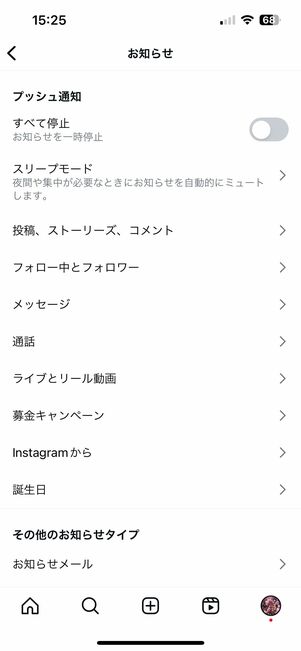
設定はすべて、インスタのプロフィール画面右上のメニューボタンをタップし、[お知らせ]からおこないます。

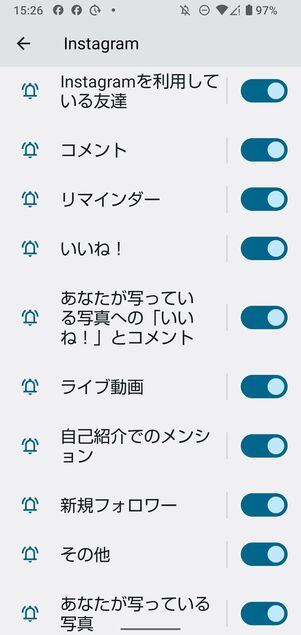
Androidスマホ(AQUOS sense4の場合)の通知設定画面
Androidスマホは、iPhoneとは異なり、端末の「設定」でもInstagramアプリの機能ごとに通知を個別設定できるようになっています。
しかし、アプリ内設定ではオンにしているのに端末では通知をオフにしているなど設定状態が混同していると、通知が来ない可能性もあります。したがって、端末の通知設定とアプリ内の通知設定は一致させるようにしましょう。
投稿・ストーリーズ・コメントに関する通知設定(いいねやタグ付けまで)
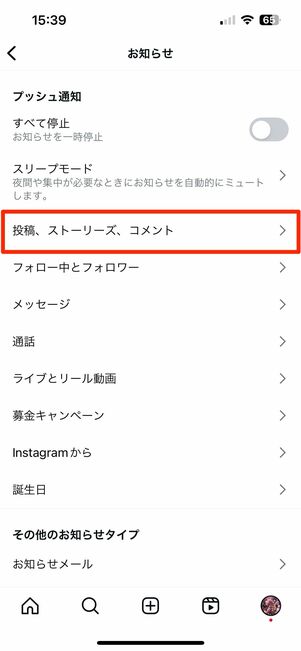
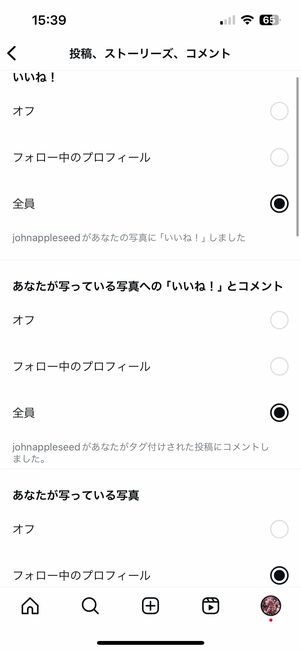
Instagrmaアプリ内の通知設定にある[投稿、ストーリーズ、コメント]からは、以下の個別設定が可能です。
フォロー中とフォロワーの通知設定(リクエストやフォロー承認など)
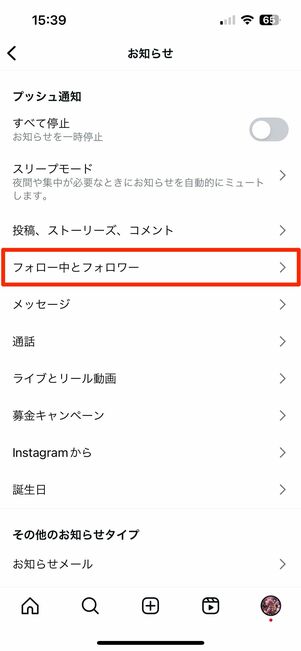
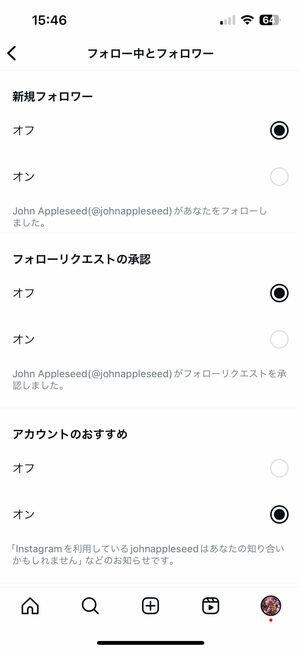
Instagramアプリ内の通知設定にある[フォロー中とフォロワー]からは、以下の個別設定ができます。
- 誰かがあなたを新しくフォローしたとき
- 相手にフォローリクエストが承認されたとき
- 知り合いかもしれないユーザーをおすすめされたとき
- プロフィールの自己紹介であなたを「@メンション」したとき
DM(ダイレクトメッセージ)の通知設定
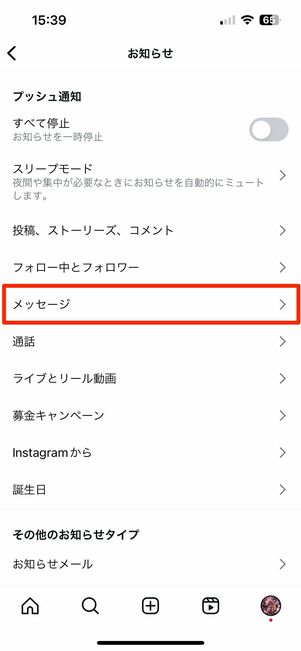
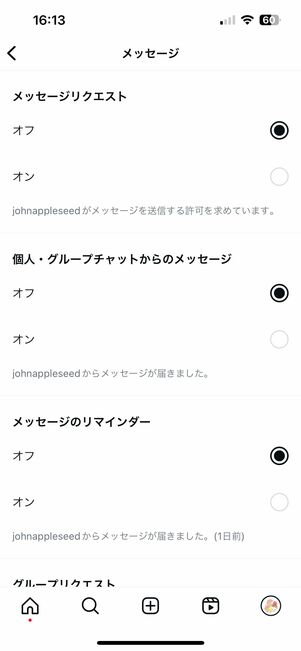
通知設定の[メッセージ]では、ダイレクトメッセージに関する通知の個別設定が可能です。具体的な設定内容は以下の通り。
- フォロー許可をしていない相手からのメッセージリクエスト
- 相手からのDM受信
- メッセージのリマインド
- グループへの追加リクエストを受信
- 一斉配信チャンネルに招待されたとき
- 一斉配信チャンネルからメッセージが届いたとき
- 一斉配信チャンネルから返信されたとき
- 一斉配信チャンネルに送ったメッセージにいいねがついたとき
通話の通知設定
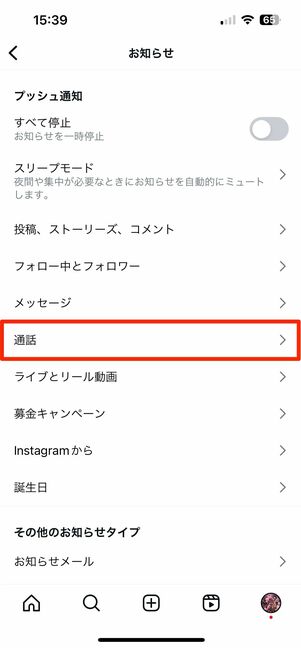
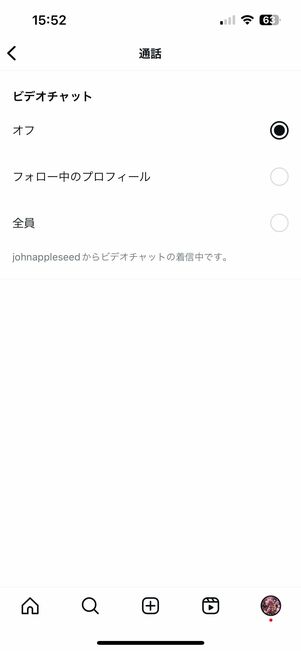
アプリ内の通知設定にある[通話]からは、以下の個別設定ができます。
- ビデオ通話の(チャット)の着信
ライブとリール動画の通知設定
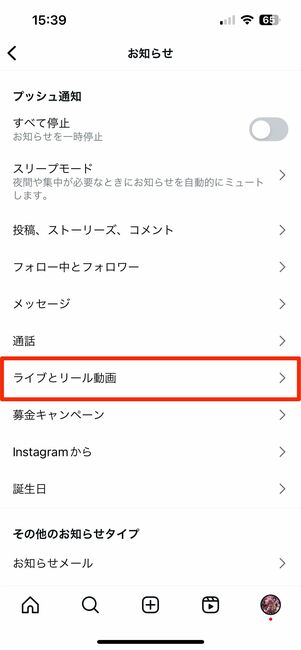

通知設定の[ライブとリール動画]からは、インスタライブとリール動画に関する通知の個別設定が可能です。
- あなたの音源を使ってリール動画が作成されたとき
- あなたのリール動画がリミックスされたとき
- フォロー中アカウントのインスタライブ(配信)開始通知
- リール動画がアップロードされたとき
- フォロー中アカウントがシェアしたリール動画
- フォロー中アカウントが「お題」を開始したとき
- おすすめのリール動画
インスタグラムからのお知らせ通知設定
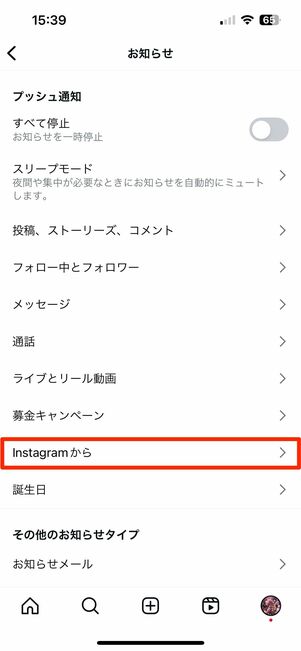
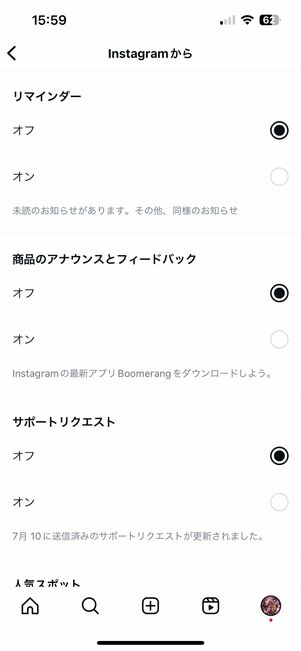
通知設定の[Instagramから]では、以下の個別設定がおこなえます。
- リマインダー(未読のお知らせなど)
- インスタグラムの新しい商品やサービスの通知
- サポートリクエストの進行状況
- 人気スポットのお知らせ
誕生日のお知らせ通知設定
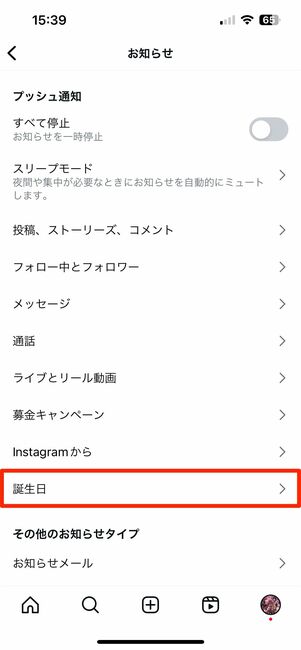
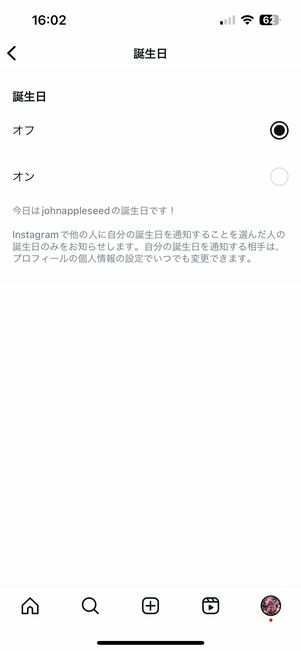
[誕生日]では、以下の個別設定がおこなえます。
- 自分の誕生日を通知するよう設定しているフォロー中の人の誕生日のお知らせ
